您可以建立、編輯、更名、執行規則,以及將片段插入到規則中。
新增功能: 2018.2、2019、2019.2 、2022.1 2022.2
建立規則
在您建立規則之前,請先建立您要包括在規則中的所有參數。
- 在功能區上,按一下「管理」頁籤
 「iLogic」面板
「iLogic」面板  「加入規則」
「加入規則」
 。
。
- 在「規則名稱」對話方塊中,輸入新規則的名稱,然後按一下「確定」。
- 使用「編輯規則」對話方塊定義規則。
- 在零件或圖面文件中,按一下參數群組以在「參數」頁籤的右側顯示該參數清單。然後,按兩下該清單中的參數以將該名稱插入到規則文字中。
在組合文件中,選取「3D 模型」頁籤以顯示組合元件,或選取「檔案樹」頁籤以顯示次組合檔案及零件檔。展開零件檔項目以顯示該檔案內的參數和特徵。
註: 當您在「模型」樹中按一下非參數項目時,其名稱會列示在「名稱」頁籤 (在「參數」頁籤旁邊) 下。您可以按兩下此清單中的項目以將名稱插入至規則。許多圖面片段都需要視圖名稱。按兩下清單中的相應項目可為您提供目前圖面中的視圖名稱,您可以將其包括在規則中。 - 在項目上按一下右鍵,然後選取「擷取目前狀態」以將為項目指定值的文字插入到規則中。
例如,擷取參數的目前狀態以插入該參數及其目前值,例如 d0 = 4.0 in。
擷取參數時永遠會連同其單位一起擷取,但在編寫新方程式時不需要使用單位。您可以在參數群組上按一下右鍵,以擷取特定類型的所有參數的狀態。也可以在特徵或元件上按一下右鍵,以擷取其目前的 IsActive 狀態 (抑制或未抑制)。
您也可以擷取以下各項的目前狀態:
- 擷取目前狀態 (Components. Add) 產生 Components.Add 函數。從所選檔案建立元件。
- 「擷取目前狀態」(Components Constraints.Add) 會產生新的 Constraints.Add 函數。從所選檔案建立約束。
- 使用「片段」區域中的「系統」和「自訂」頁籤下列示的片段加入函數,然後可以為規則自訂這些函數。按兩下某個片段可將其加入至規則。
- 可使用規則文字區域上方的編輯工具列上的選項操控規則的外觀。也可以使用這些選項插入條件陳述式、關鍵字及運算子。
- 在零件或圖面文件中,按一下參數群組以在「參數」頁籤的右側顯示該參數清單。然後,按兩下該清單中的參數以將該名稱插入到規則文字中。
- 按一下「儲存」以儲存編輯並繼續進行編輯。按一下「儲存並執行」以執行規則。
編輯規則
- 如果目前未顯示瀏覽器,請在功能區上按一下「管理」頁籤
 「iLogic」面板
「iLogic」面板  「iLogic 瀏覽器」。
「iLogic 瀏覽器」。
- 在「iLogic 瀏覽器」中,按一下「規則」頁籤,以編輯已開啟文件中的規則。或者,按一下「外部規則」頁籤,以為外部檔案中的元件編輯規則。
- 按兩下規則,或按一下右鍵並從關聯式功能表中選取「編輯規則」。
- 使用「編輯規則」對話方塊編輯規則。在您輸入文字時,會將相應的顏色編碼套用至文字以提高可讀性。
- 按一下「儲存」或按 Ctrl+S 以儲存編輯並繼續進行編輯。按一下「儲存並執行」以執行規則。
更名規則
若要更名規則,請在「iLogic 瀏覽器」中的名稱上緩慢按兩下 (兩次按一下間隔時間較長) 以啟用編輯,然後變更既有名稱。
複製規則
- 在「iLogic 瀏覽器」中,按一下「規則」頁籤。
- 按一下右鍵,然後從關聯式功能表中選取「複製」。或者,使用 Ctrl+C。
- 使用 Ctrl+V,或按一下右鍵並選取「貼上」,以將規則貼到同一文件。
將規則複製到其他文件
- 在「iLogic 瀏覽器」中,按一下「規則」頁籤。
- 按一下右鍵,然後從關聯式功能表中選取「複製」。
- 切換至所需文件,並將規則貼到「規則」頁籤。
插入規則語法或片段
- 在「編輯規則」對話方塊中,將游標置於規則中的目標位置。
- 請執行下列其中一項動作:
- 若要插入語法字串,請使用規則文字區域上方工具列中的下拉式清單。
- 若要插入程式碼片段,請在「片段」區域按一下「系統」或「自訂」頁籤,然後按兩下某個片段。
- 根據需要編輯插入的字串或片段。
篩選片段
- 按兩下規則,或按一下右鍵並從關聯式功能表中選取「編輯規則」,以顯示「編輯規則」對話方塊。
- 按一下「搜尋」圖示。
- 鍵入要搜尋的文字。
在規則中使用可收闔的區域
- 若要定義可收闔的程式碼區域,請在開頭使用單引號和左方括號,在結尾使用單引號和右方括號。
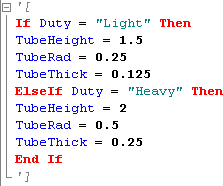
- 若要定義可收闔的註釋,請在每行註釋的開頭插入三個單引號。

- 若要收闔程式碼或註釋,請按一下節點圖示 (-)。

- 若要在游標位置展開或收闔程式碼區域或註釋,請按一下滑鼠右鍵,然後選取「大綱」
 「切換大綱展開」。
「切換大綱展開」。
- 若要展開或收闔規則中的所有可收闔程式碼區域和註釋,請按一下右鍵並選取「大綱」
 「切換所有大綱」。
「切換所有大綱」。
- 若要停用所有大綱功能並展開所有收闔的程式碼區域或註釋,請按一下右鍵並選取「大綱」
 「取消大綱」。若要重新啟用大綱功能,請按一下右鍵並選取「大綱」
「取消大綱」。若要重新啟用大綱功能,請按一下右鍵並選取「大綱」  「啟動自動大綱」。
「啟動自動大綱」。
執行規則
若要手動執行規則,請在「iLogic 瀏覽器」中的規則上按一下右鍵,然後選取「執行規則」。
若要確保規則中的參數與模型同步,請在執行規則之前按一下右鍵並選取「重新產生規則」。若要將所有規則中的參數與模型同步,請選取「重新產生所有規則」。
若要在規則內明確執行其他規則,請使用 iLogicVb.RunRule 函數。
「選項」
控制執行規則的方法
- 在「規則編輯器」中開啟規則。
- 在「選項」頁籤上,選取所需的選項:
- 已抑制。阻止規則自動執行。(您可以手動執行抑制的規則。也可以在「iLogic 編輯器」中抑制規則。)
- 靜謐作業。執行規則,但不顯示 Inventor 對話方塊。
- 立即觸發從屬規則。當所參考參數的值發生變更時執行從屬規則。
註: 透過立即執行從屬規則,您可以在設定參數後包括明確的模型更新。更新發生時,參數已變更,並且從屬規則已執行。
- 不自動執行。阻止規則在參數變更時執行。如果選取此選項,您可以手動執行規則,或使用事件觸發器或 iLogicVb.RunRule 執行規則。
在規則間共用程式碼
- 在「規則編輯器」中開啟規則。
- 選取「選項」頁籤。
- 選取標示為「Straight VB 程式碼」的勾選方塊。
- 按一下「確定」。
iLogic 不會預處理規則中標識為 Straight VB 程式碼的程式碼,因此,Inventor 參數名稱在規則中無法識別。規則應該包含可以從其他規則呼叫的類別或模組。使用此選項在規則間共用程式碼,或者做為保留程式碼模組的方法。但是,請注意,共用程式碼更難於編寫。
設定字體和語法著色
這些選項會影響規則文字在規則編輯器中的外觀。
- 「字體」:按一下「選取字體」並進行選取。
- 「語法著色」:按一下下拉箭頭,然後選取「現代」或「傳統」。
選取語法
對組合內的元件中的參數使用「擷取目前狀態」時,此選項僅影響組合。
- 在「規則編輯器」中開啟規則。
- 選取「選項」頁籤。
- 選取「使用元件名稱」勾選方塊,以將元件名稱包括為語法一部分 (例如,Parameter("PartA:1", "d0") = 5.6 in)。為使規則更容易移植,建議選取此選項。
或者,清除該勾選方塊以排除元件名稱 (例如,PartA.ipt.d0 = 5.6 in)。
- 按一下「確定」。
註: 在組合層級建立規則時,您可以透過按一下參數名稱將參數插入到規則中。如果您後續將元件名稱從其原始檔名變更為其他名稱,使用參數語法可以更容易找到該元件。
刪除規則
- 在功能區上,按一下「管理」頁籤。在「iLogic」面板中,執行以下其中一個作業:
- 若要刪除某個規則,請顯示「iLogic 瀏覽器」,在該規則上按一下右鍵,然後選取「刪除」。
- 若要刪除文件中的所有規則,請從「iLogic」面板的下拉式功能表中選取「刪除所有規則」。
註: 如果在組合中使用「刪除所有規則」,則次組合和零件中的所有規則也將被刪除。
建立外部規則
- 開啟既有規則。
- 複製程式碼。
- 從「iLogic 瀏覽器」中的「外部規則」頁籤上,建立新外部規則,並貼上複製的程式碼。
- 將外部規則另存成 .iLogicVb 檔 (建議),或另存成 VB 或 TXT 檔。將外部規則儲存在一個資料夾中;在從其他規則執行這些外部規則時,iLogic 應能夠找到該資料夾。iLogic 按以下順序尋找外部規則檔案:
- 目前 Inventor 文件所在的資料夾 (允許連同關聯的規則一起複製模型)。
- 目前的 Inventor 專案工作區資料夾。
- 在「iLogic 規劃」中設定的資料夾清單 (通常用於工作群組或公司規則)。
iLogic 瀏覽器為頂部節點以及樹狀目錄中的每個目錄和規則提供一個關聯式功能表。
- 若要為 iLogic 瀏覽器中顯示的外部規則建立圖示,請在同一資料夾中建立與規則檔案名稱相同的 BMP 或 PNG 檔 (建議大小為 16 x 16)。重新啟動 Autodesk Inventor,以顯示該圖示。
編輯外部規則
- 開啟「編輯規則」對話方塊,然後按兩下樹中的規則以進行編輯。
- 或者,使用外部程式 (例如「記事本」) 編輯規則。在您儲存規則後,iLogic 將自動偵測對規則檔案所做的變更,並更新至瀏覽器。